iPhone, iPad, iPod Ekran Görüntüsü Almak ve Video Kaydetme
Apple cihazınızı yeni aldınız ve ekran görüntüsü almanın nasıl olduğunu bilmiyorsunuz. Bu yazımız başlangıç seviyesinde olan kullanıcılar için yararlı olmakla birlikte, bir Apple cihazına sahip olup hala ekran görüntüsü almayı ve video kaydetmeyi bilmeyen kişiler içinde yararlı olacağını düşünüyoruz.
Apple cihazlarımızı kullanırken, çeşitli uygulamalar ile haşır neşir oluruz. Bu uygulamalardaki bazı görüntüleri internet ortamına veya bilgisayarımıza aktarmamız gerekebilir. Bunun haricinde bir blogunuz varsa, çeşitli uygulamalar hakkında bilgilendirmeler yapmak istiyorsanız ve bu bilgilendirmeleri iPhone cihazınızdan ekran görüntüsü olarak okuyucularınıza iletmek istiyorsanız, mutlaka screenshot olarak tabir ettiğimiz ekran görüntüsünü almanız gerekecektir. Bunu yaparken, bir fotoğraf makinesi yardımı alabilirsiniz ama ne görüntüsü kaliteli olur ne de sizin istediğiniz şekilde bir paylaşım olur. Bu yüzden şimdi sizlere Elmadoktoru.com farkıyla ekran görüntüsü almanın yolunu anlatacağız.
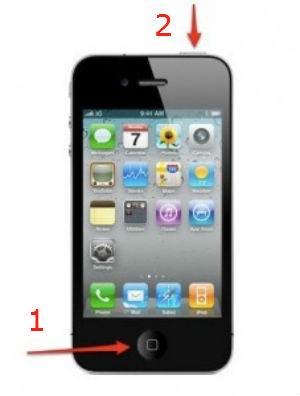
Aslında ekran görüntüsü almak çok basit. Yukarıdaki resimde görüldüğü gibi sadece “home” tuşuna ve “kilit” tuşuna aynı anda basmanız yeterli. Sonrasında, ekran görüntüsünü direk olarak fotoğraf albümünün içersinde bulabilirsiniz. Bu görüntüyü bilgisayarınıza aktarmanız için, normal fotoğraflarınızı aktardığınız gibi USB ve iTunes yardımıyla yapabilirsiniz.
Peki, Apple cihazınız için video görüntüsü alma işlemi var mıdır?
Öncelikle Apple kendi cihazlarında maalesef böyle bir özellik koymamış. Bu işlem için Apple biraz sıkı davranıyor. Ayrıca daha önce App Store’da satışa sunulan bir uygulama kısa sürede farkedilerek Apple tarafından satıştan kaldırıldı. Video görüntüsü alabilmeniz için sadece 2 yol bulunmakta. Bunlardan birincisi, cihazınızı bilgisayarınıza USB yardımıyla bağlayıp Airserver ve Reflection gibi programları kullanarak almak. İkincisi ise, gece ortamında etraf karanlık iken, bir video kamera ya da fotoğraf makinesi yardımıyla, cihazınıza odaklanmak ve öyle almak. İki işlemde biraz zahmetli ve beceri isteyen bir işlem olduğu için biraz dikkatli olmanızda fayda olduğunu söyleyebiliriz.

yardımlarınız teşekkür ederiz…